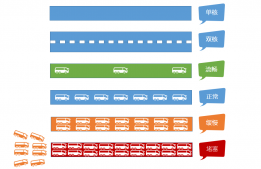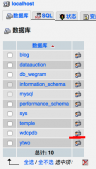这里讲的是IIS服务器,其实花生壳在Apache下也能正常使用,这一点我在以前的帖子中已经讲过,现在专门把Apache的配置作一详细说明:
首先:当然是下载Apache啦,Apache目前最新的Windows版本是1.3.2X,你可以到它的官方网站去下载最新版(http://www.apache.org),Win2000对应的下载文件是Win32版本,Win98和Winme对应的下载文件是R298orMe版本,注意别下载错了。如果你使用的是Win2000而下载了Win98orMe的版本,嘿嘿,等着看那个黑黑的DOS窗口吧,此外,还要注意不要下载成UNIX或LINUX下的版本了,目前UNIX或LINUX下的最新版本是
1.2X,版本要较Windows下的高,这很容易区分出来的。
其次:脚本支持,我在这里向大家推荐PHP,原因很简单,PHP无论在功能上还是执行效率上都有不俗的表现,此外,学起来也很简单,大家可以到本论坛之[网页开发]去留意一下我写的PHP教程连载,也可以自己买一本书对照着学,甚至你可以直接通过PHP的在线MANUAL学习……,如果你的E文水平足够好的话!
PHP下载地址:http://www.php.net/downloads.php
目前最新版本是4.1.0,功能已经超强,同样注意不要下载成了Linux或Unix下的版本,也不要下载成源代码
再次:现在才进入话题,等我喝一口水先
1.将PHP下载文件解压到C:/Program Files/php下.关于php.ini的配置,请参考[网页开发]版的"如何在IIS中安装PHP"一文,这里就不细说了,需要强调的是一定要把修改后的php.ini文件拷贝到系统的安装目录下,如d:\winnt 或c:\windows(win9xorme)
2.下载下来的Apache最新版可能是以Msi结尾的文件,在Win2000和Winme里边安装自然是没问题,不过对于偏爱Win98的同志来说就得去找中介了,找来找去,找到一个叫InstMsi.exe(1.42M)的东东,该软件可以在微软的网站下载到,在国内很多软件下载网站也能找到,先安装InstMsi.exe,再安装Apache
一路点击[Next]->[I Accept the terms in the license agreement]->[Next]->[Next]->
这时会弹出[Server Information]的配置窗口,
在Network Domain下边输入你的域名(当然是顶级域名啦,如果没有,瞎乱写一个也成,如boy.com),如果你在注册花生壳时注册了www.xxx(不要想歪了哦^Q^).com的使用权,并且修改了DNS服务器指向花生壳提供给你的服务器(主域名服务器(Primary DNS):dns.faseng.com 次域名服务器(Secondary DNS):ns.soonway.net),那么,在这里你可以填入xxx.com
在Server Name下边输www.xxx.com
在Administrator's Email address下边输入你的E-mail地址
在 Install Apache HTTP Server programs and shortcuts to:下边有两个选项
如果你不想每次开机都自动启动Apache服务器,你可以选择第二个,默认是安装为服务,即每次开机自动启动服务器,自己看着办好啦
之后涉及到选择安装路径什么的,都不用我多说,一直到安装结束
测试Apache是否安装成功:请先停止IIS或其他开了80端口的服务器。然后在在浏览器中输入127.0.0.1,你如果看到一个标题为406 Not Acceptable的网页,内容是index.html.xx列表,并有简短说明的话,恭喜,你已经安装成功了。
当然,你总不能拿一个406 Not Acceptable的网页的东西给人家看吧,所以,还需要修改一下Apache的配置文件,该文件位于Apache安装目录下的conf子目录里边,支系找一下你会发现一个叫httpd.conf的文件,后边还有一个httpd.default.conf的文件,后者是前者的备份文件,如果你修改了httpd.conf导致Apache服务器无法启动,并且你还不知道怎样恢复httpd.conf,你可以把httpd.default.conf复制一份为httpd.conf,然后重新启动服务器,你就会看到初始情况下的406 Not Acceptable的网页了。
还是说如何修改httpd.conf吧,
对一般用户来说,需要修改的地方如下:
在大约268行左右找到Port,这是服务器开放的端口,默认是80,以便别人通www.xxx.com或aaa.xxx.com能访问你的服务器,如果你想同时使用IIS和Apache的话,你可以修改IIS中WEB服务器的端口或这里的端口,只要端口没有冲突,就都能访问,例如:把这里的80修改成8080,那么别人就需要在浏览器中输www.xxx.com:8080才能访问到你的WEB服务器。
接下来几行你会看到ServerAdmin,就是你刚才填写的服务器管理员地址,如果别人在访问你的网站时出错,则系统会生成一个页面提示访问者与你的E-mail联系。
再往下十几行有ServerName,这是服务器名称(域名,跟IIS中的主机头名功能差不多),如你没有申请国际域名,只在傲锐申请了一个二级域名,例如boy.vicp.net,那么这里你也可以输入boy.vicp.net
再往下DocumentRoot,这里设置网站的根目录,建议根目录设置在另外一个盘上,不然万一或者也许可能你的系统崩溃了,用GHOST等软件恢复时又搞忘了数据备份,就惨了!!!:(
再往下,有
- <Directory />
- Options FollowSymLinks
- AllowOverride None
- </Directory>
几行,修改成
- <Directory "C:/Program Files/php">
- Options None
- AllowOverride None
- </Directory>
上边的C:/Program Files/php是你下载的php4.x解压后的路径
再往下有
- <Directory "C:/Program Files/Apache Group/Apache/htdocs">
把这一行修改成
- <Directory "你的网站根目录">
如:
- <Directory "D:/WWW">
继续向下,找到
- <IfModule mod_dir.c>
- DirectoryIndex index.html
- </IfModule>
几行,这里是用来设置网站的默认首页名称的,你可以再添加几个,如
- <IfModule mod_dir.c>
- DirectoryIndex index.html index.htm inde.shtml index.shtm index.php index.php3 index.phtml
- </IfModule>
是比较理想的:)
好了,现在一直转到文件末尾,在后边添加如下代码:
ScriptAlias /php/ "C:/Program Files/php"
AddType application/x-httpd-php4 .php3 .php .phtml
Action application/x-httpd-php4 /php/php.exe
其中,"C:/Program Files/php"是PHP你解压后的路
保存httpd.conf,并通过[开始]->[设置]->[控制面板]->[管理工具]->[服务]里边重新启动Apache
也可在通过[开始]->[运行]->
输入 net stop apache 回车
再输入 net start apache来重新启动Apache,以使你刚才的修改生效。
************************以下内容仅供参考*****************************************
虚拟主机的设置:如果你申请了N个花生壳域名,如我申请了boy.vicp.net girl.vicp.net
则也可以很方便地实现,详细方法见下
*********************************************************************************
在httpd.conf的文件末尾添加如下代码:
NameVirtualHost 127.0.0.1
- <VirtualHost 127.0.0.1>
- ServerAdmin youremail@youdomain.com
- DocumentRoot D:/WWW/boy
- ServerName boy.vicp.net
- </VirtualHost>
- <VirtualHost 127.0.0.1>
- ServerAdmin youremail@youdomain.com
- DocumentRoot D:/WWW/girl
- ServerName girl.vicp.net
- </VirtualHost>
(上边代码中的127.0.0.1也可以是你的真实IP,即通过合法渠道拥有的IP,不是上网的随机IP,切记。)
如此,你可以添加多个域名,只需要在文件的末尾增加
- <VirtualHost IP地址>
- ServerAdmin 管理员E-mail
- DocumentRoot 子域名根目录
- ServerName 子域名名称
- </VirtualHost>
几行代码即可。如果你注册了顶级域名,还可以通过这种方法自己配置属于自己的boy.domain.com或girl.domain.com......
注意:虚拟域名跟前边的主DocumentName不能相同,否则全都转到前边的根目录去了。
保存httpd.conf,并通过[开始]->[设置]->[控制面板]->[管理工具]->[服务]里边重新启动Apache
也可在通过[开始]->[运行]->
输入 net stop apache 回车
再输入 net start apache来重新启动Apache,以使你刚才的修改生效。
好了,拨号上网,运行花生壳吧,如果连接正常,别人在地址栏中输入http://boy.vicp.net/和http://girl.vicp.net就可以访问你的两个不同域名的网站了。